HƯỚNG DẪN 4 BƯỚC CÀI ĐẶT TEAMVIEWER
Nếu bạn nào chưa biết cách thực hiện thì cùng tham khảo bài viết bên dưới để biết Cách cài đặt TeamViewer cho máy tính nhé!
Bước 1: Vào website https://it-support.vn/ hoặc https://vanphatdat.vn, chọn TeamViewer ở phần khoanh đỏ như trên hình.
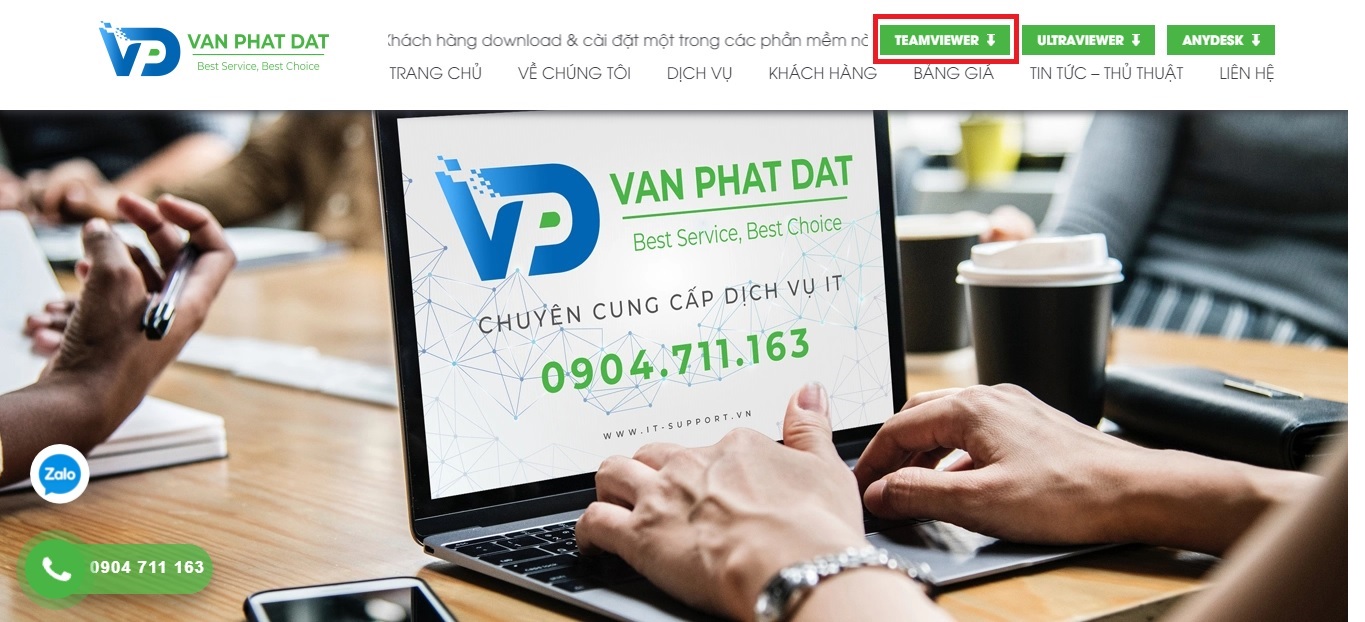
Bước 2: Click vào file đã download về để tiến hành cài đặt.
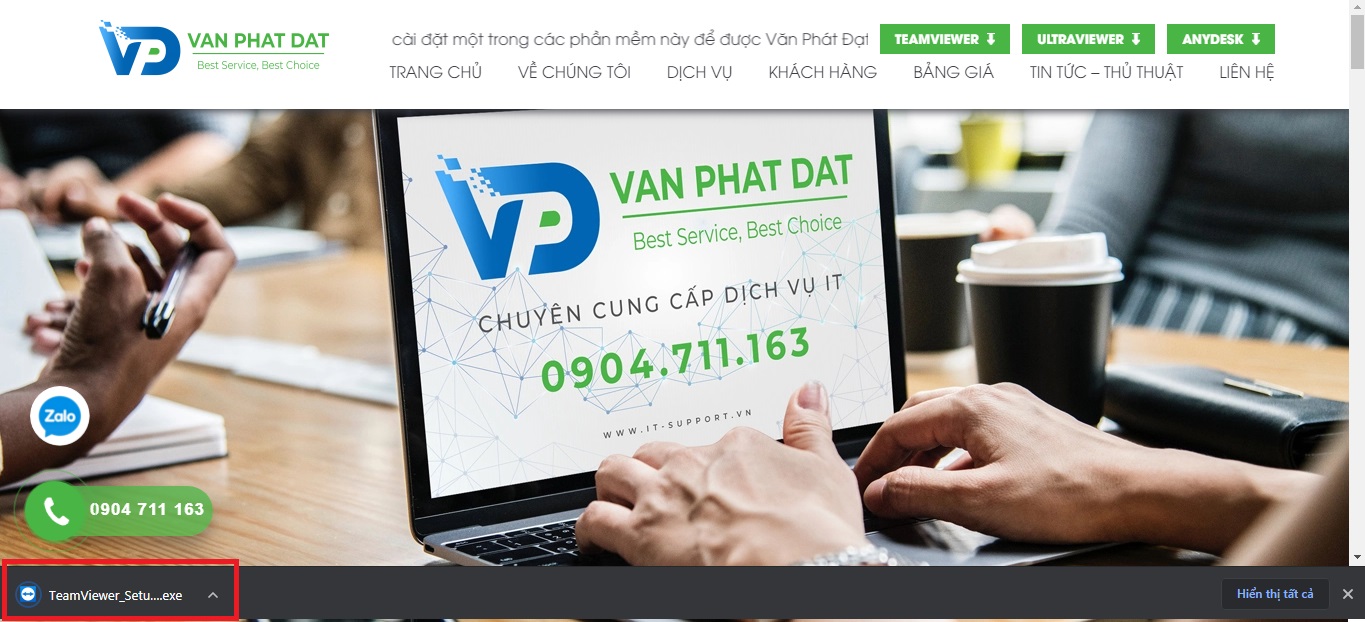
Bước 3: Chọn Accept > Next để tiếp tục quá trinh cài đặt.
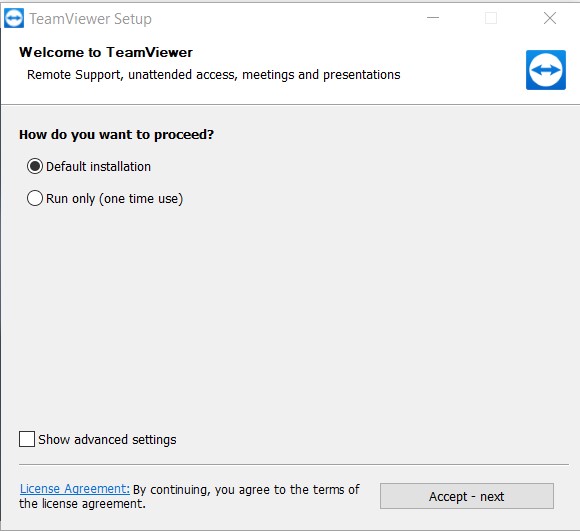
Bước 4: Chọn “I want to test the commercirl features with a free 14-day commercial trial” để dùng thử 14 ngày dành cho máy tính doanh nghiệp.
Hoặc chọn “I want to use the free version for personal use” nếu bạn cài đặt cho máy tính cá nhân.
Finish để kết thúc quá trình cài đặt.
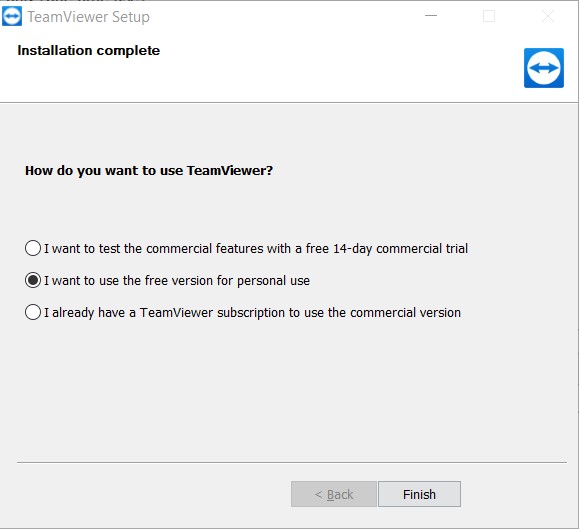
Phần mềm sẽ hiển thị sau khi quá trình cài đặt được hoàn tất.
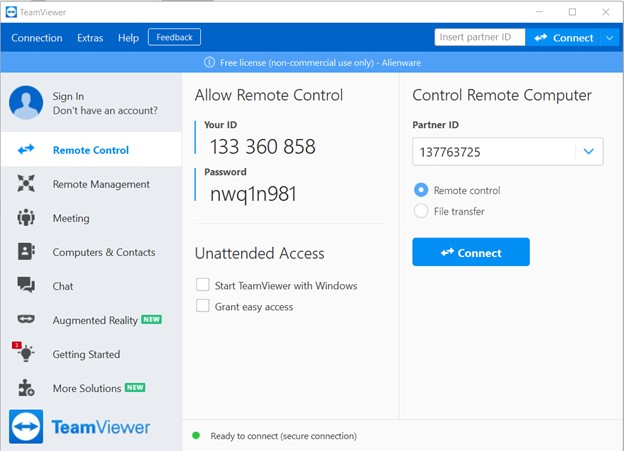
- Tại sao chất lượng dữ liệu quan trọng đối với marketing trong thời đại của GenAI?
- Cách bảo vệ doanh nghiệp của bạn khỏi những video giả mạo được tạo ra bởi trí tuệ nhân tạo
- Vương quốc Anh và Hoa Kỳ đã ký kết một thỏa thuận để phát triển các bài kiểm tra an toàn về trí tuệ nhân tạo.
- Công cụ trí tuệ nhân tạo phát hiện các dấu hiệu ung thư mà bác sĩ không thấy
- Đại hội đồng Liên Hiệp Quốc thông qua nghị quyết toàn cầu về trí tuệ nhân tạo lần đầu tiên.

